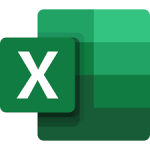+ Cách 1
Bước 1: Vào Control Panel.
Bước 2: Vào mục Devices and Printers.
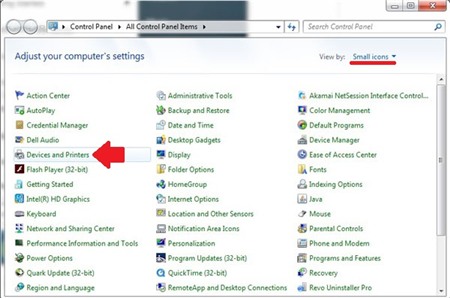 |
|
Vào mục Devices and Printers. |
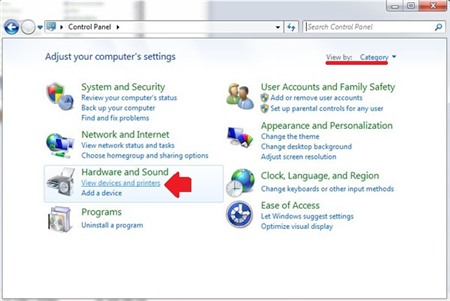 |
|
Nếu Control Panel đang hiển thị ở chế độ Category thì chúng ta vào View devices and printers. |
Bước 3: Bấm Add a printer.
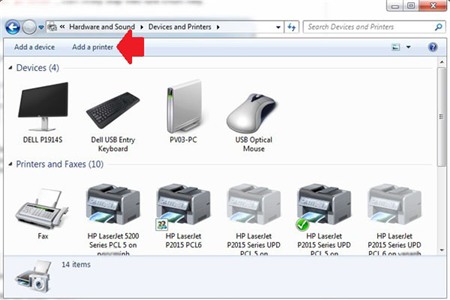 |
|
Bấm Add a printer. |
Bước 4: Bấm Add a network, wireless or Bluetooth printer để máy bắt đầu dò tìm máy in hiện có trong mạng nội bộ.
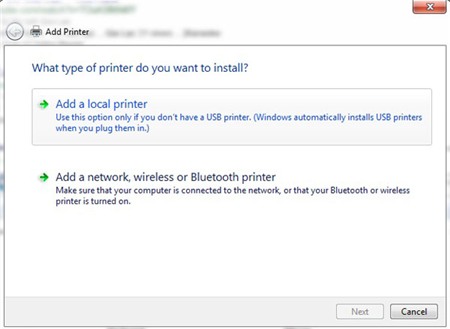 |
|
Bấm Add a network, wireless or Bluetooth printer. |
Bước 5: Lựa chọn máy in bạn cần trong danh sách và chọn Next, sau đó bạn chỉ cần hoàn tất các bước theo chỉ dẫn.
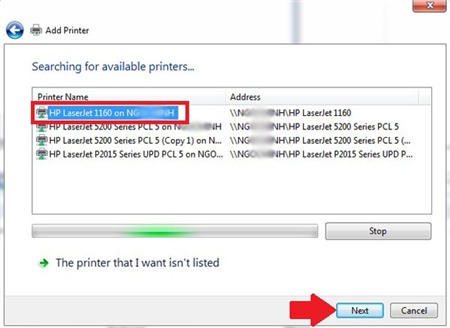 |
|
Lựa chọn máy in bạn cần trong danh sách và chọn Next, sau đó bạn chỉ cần hoàn tất các bước theo chỉ dẫn. |
+ Cách 2
Bước 1: Trong cửa sổ Explorer của Windows, hãy vào mục Network và truy cập vào máy chủ của máy in nếu chúng ta biết máy nào là máy chủ.
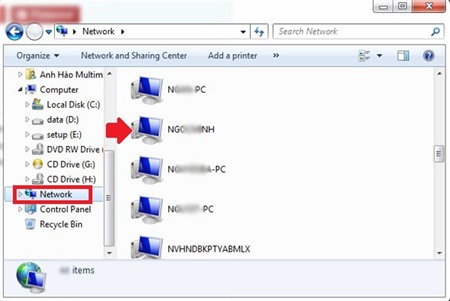 |
|
Trong cửa sổ Explorer của Windows, hãy vào mục Network và truy cập vào máy chủ của máy in nếu chúng ta biết máy nào là máy chủ. |
Bước 2: Bấm chuột phải vào máy in bạn cần rồi bấm Connect là được…
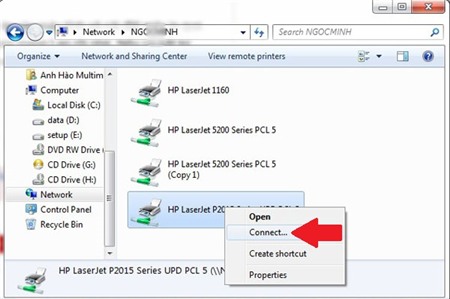 |
|
Bấm chuột phải vào máy in bạn cần rồi bấm Connect là được… |
+ Đặt máy in mặc định
Nếu chúng ta từng in với nhiều máy in thì làm thế nào để Windows xac định được đâu là máy in mặc định mỗi khi chúng ta phát lệnh in Ctrl + P ở các chương trình như Word, Excel hay các phần mềm chỉnh sửa ảnh? Điều chúng ta cần làm là vào lại Control Panel => Devices and Printers, sau đó bấm chuột phải vào máy in cần thiết và chọn Set as default printer.
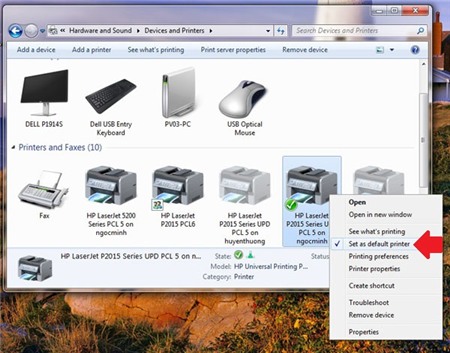 |
|
Để Windows xac định được đâu là máy in mặc định, chúng ta cần vào lại Control Panel => Devices and Printers, sau đó bấm chuột phải vào máy in cần thiết và chọn Set as default printer.
Theo ICTNews |